檔案操作
可以在記憶介質中添加/刪除檔案。
刪除檔案
1.
按  →[存取已儲存檔案]→[記憶介質]。
→[存取已儲存檔案]→[記憶介質]。
 →[存取已儲存檔案]→[記憶介質]。
→[存取已儲存檔案]→[記憶介質]。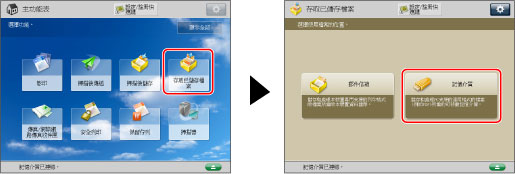
2.
選擇所需記憶介質→選擇要刪除檔案的儲存目錄。
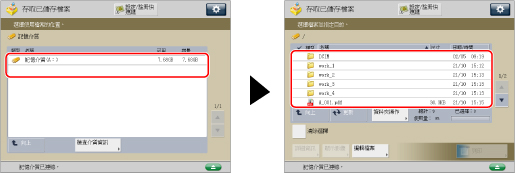
3.
選擇所需的檔案→按[編輯檔案]。
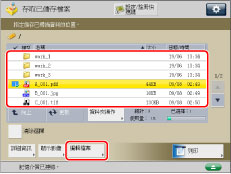
4.
按[刪除]。
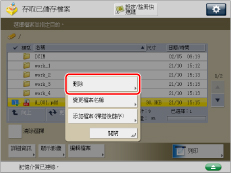
5.
按[是]。
變更檔案名稱
1.
按  →[存取已儲存檔案]→[記憶介質]。
→[存取已儲存檔案]→[記憶介質]。
 →[存取已儲存檔案]→[記憶介質]。
→[存取已儲存檔案]→[記憶介質]。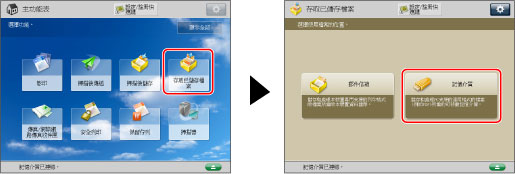
2.
選擇所需記憶介質→選擇要變更其檔案名稱的檔案儲存目錄。
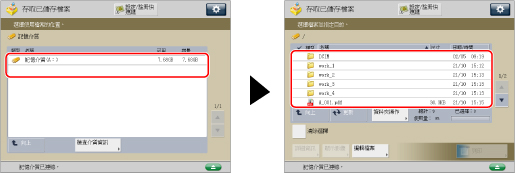
3.
選擇所需的檔案→按[編輯檔案]。
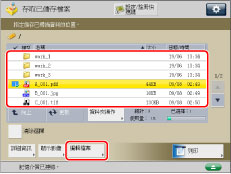
4.
按[變更檔案名稱]。
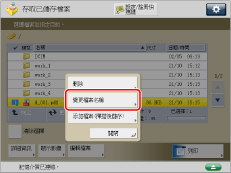
|
注意
|
|
若選擇了多個檔案並按[變更檔案名稱],則所選(加亮)檔案成為變更其標題的檔案。
|
5.
輸入檔案名稱→按[確定]。

添加檔案(掃描後儲存)
可以掃描原稿並將其儲存為檔案。
|
須知
|
|
若要儲存記憶介質中的已掃描影像,請將[使用掃描/列印功能]中的<使用掃描功能>設定為「開啟」。(See "記憶介質設定.")
|
1.
放置原稿。
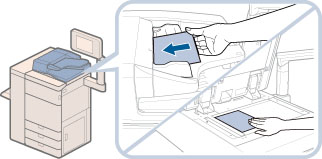
|
注意
|
|
有關放置原稿的說明,請參閱"放置原稿."
|
2.
按  →[存取已儲存檔案]→[記憶介質]。
→[存取已儲存檔案]→[記憶介質]。
 →[存取已儲存檔案]→[記憶介質]。
→[存取已儲存檔案]→[記憶介質]。 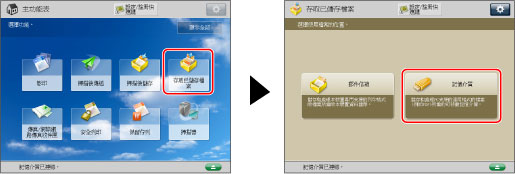
3.
選擇所需記憶介質→選擇要儲存檔案的目錄→按[編輯檔案]。
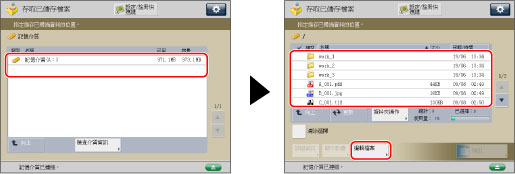
4.
按[添加檔案(掃描後儲存)]。

5.
指定所需的掃描設定。
6.
按  。
。
 。
。若顯示以下螢幕,最後一批原稿掃描結束後,請按[開始儲存]。

若原稿放置在原稿台玻璃上,按  掃描每份原稿。
掃描每份原稿。
 掃描每份原稿。
掃描每份原稿。